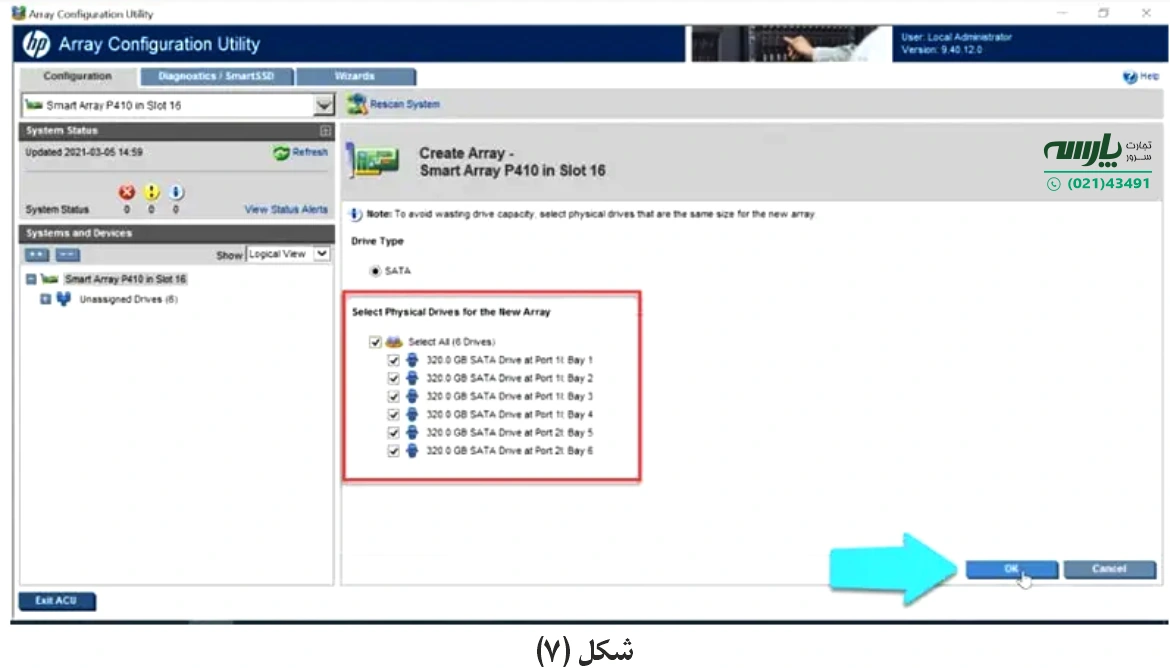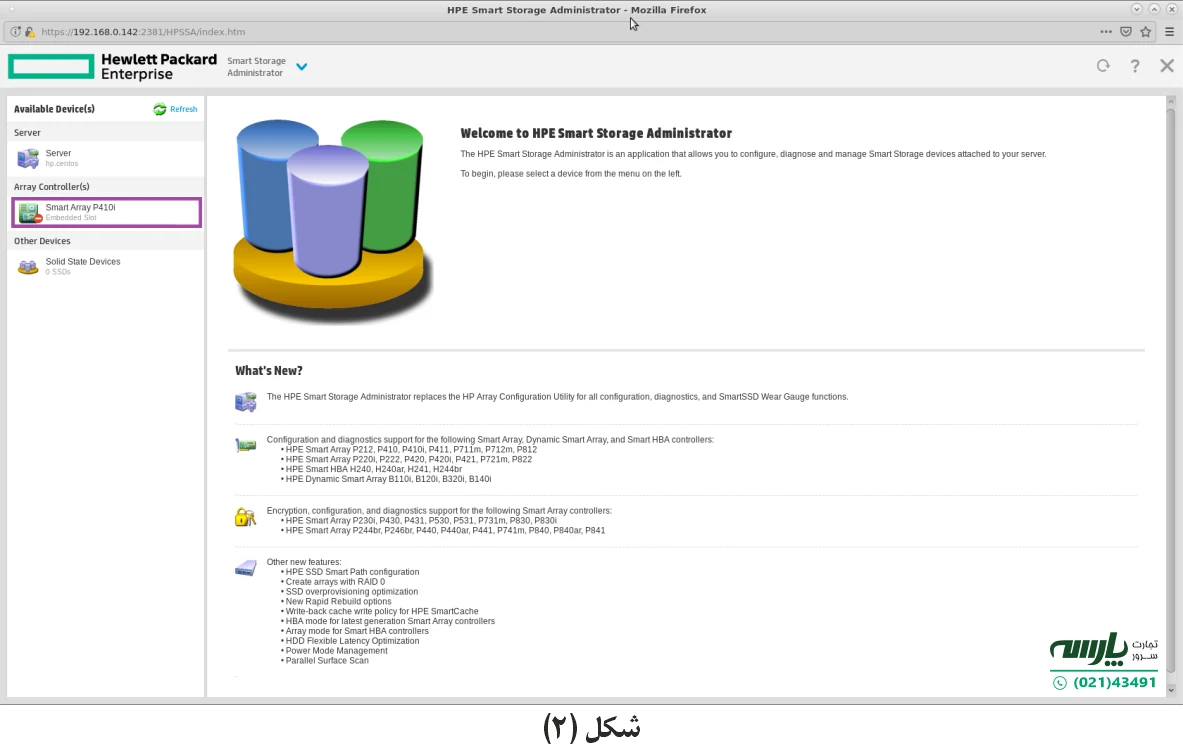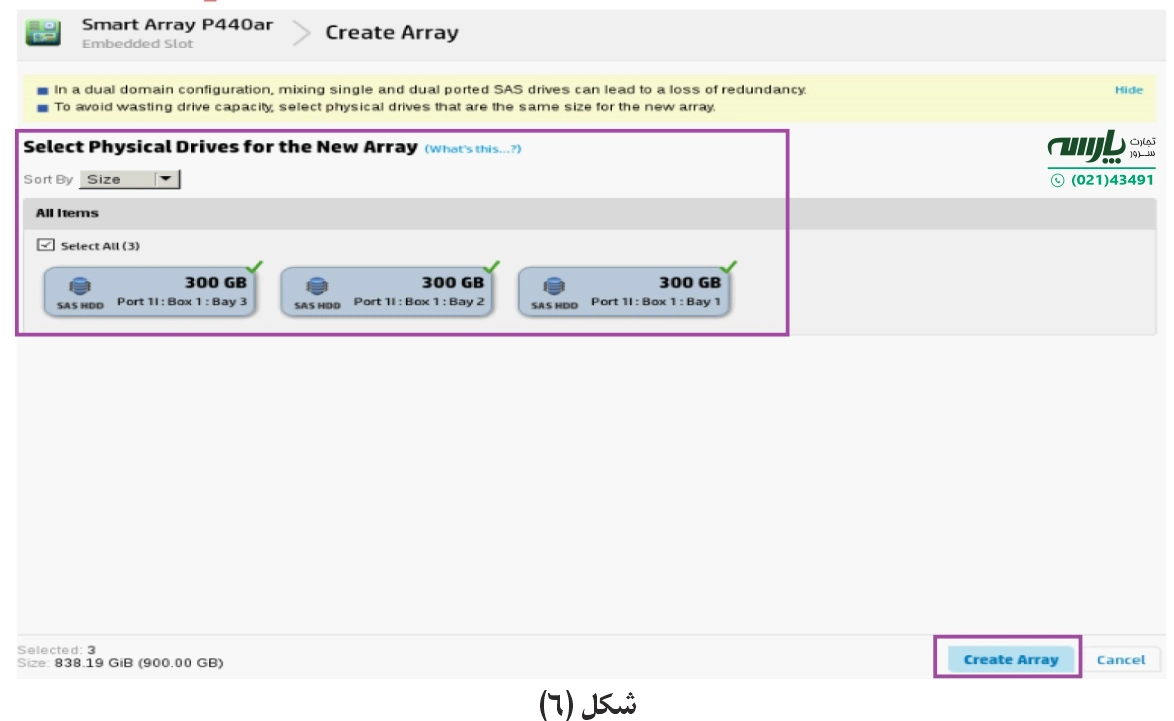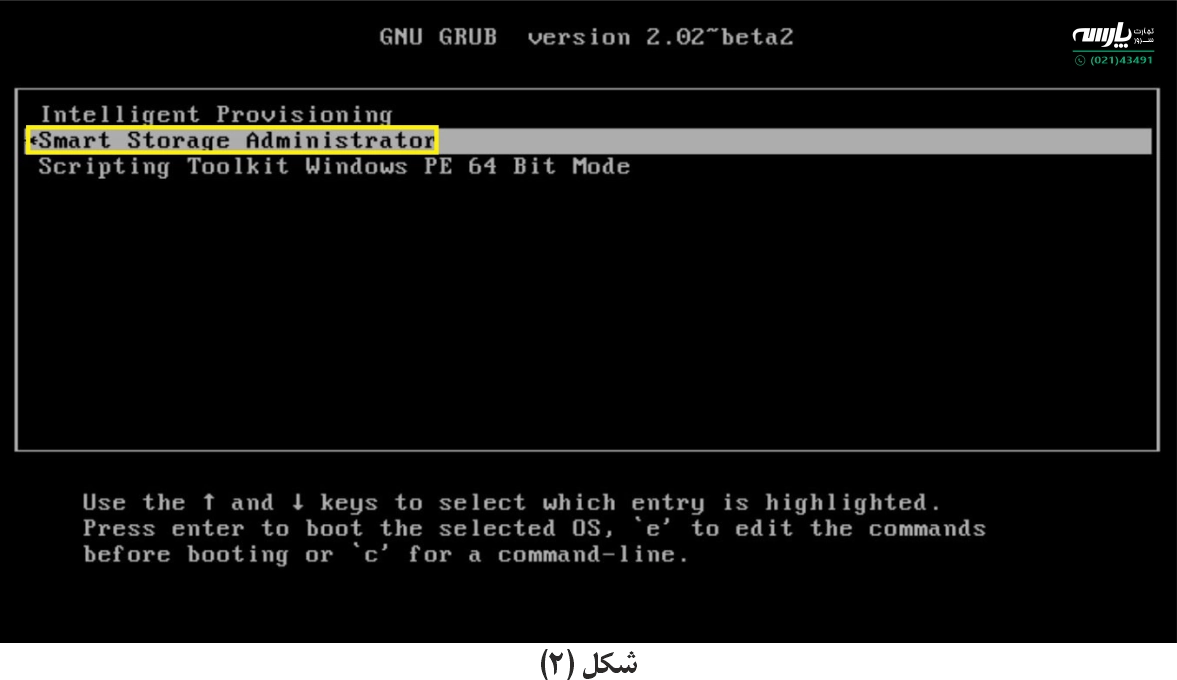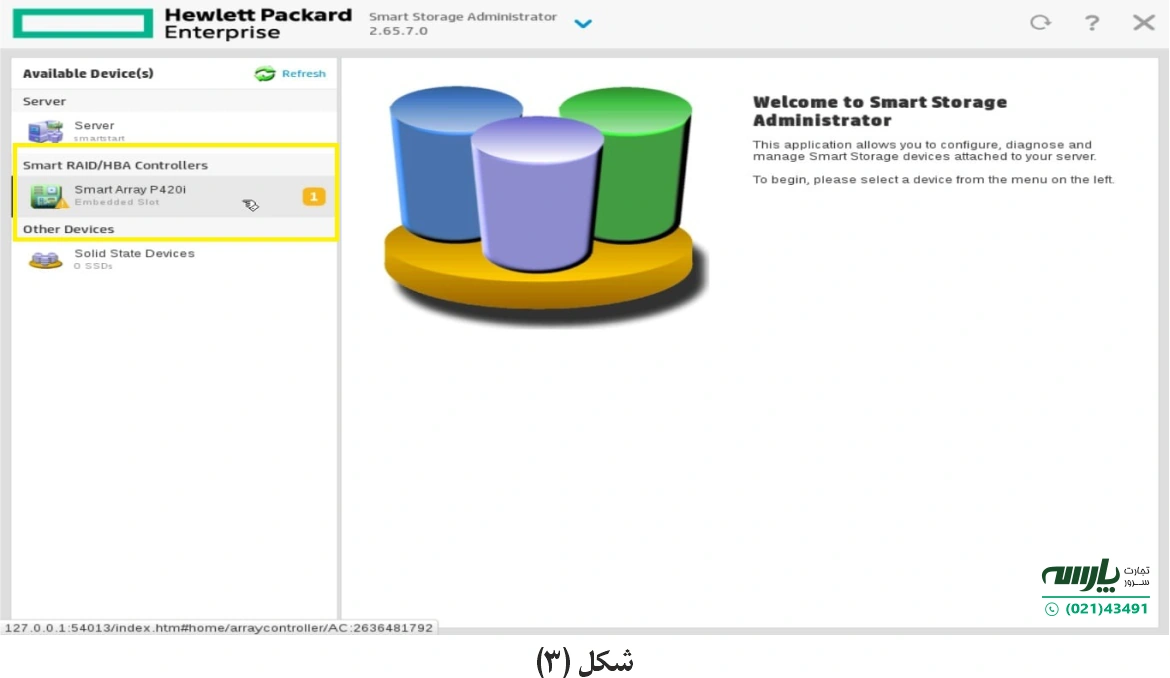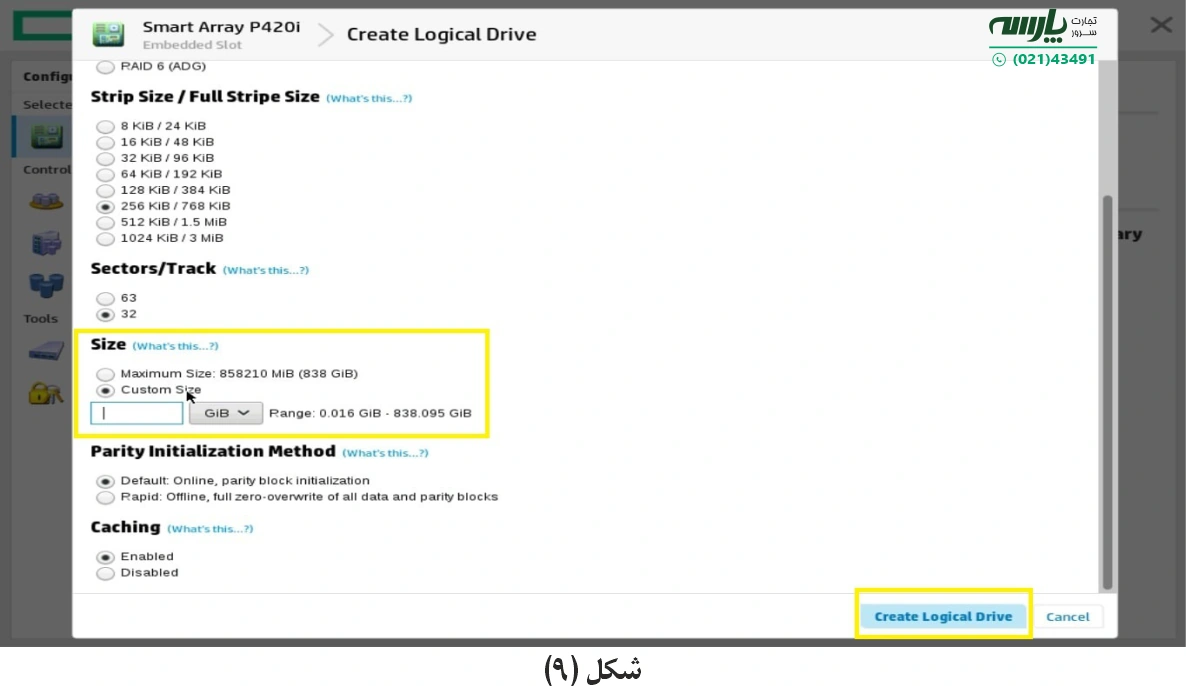زمانیکه قصد اتصال و ترکیب چند هاردیسک را دارید که بهعنوان یک هارد واحد استفاده کنید، باید از تکنولوژی رید (RAID) استفاده کنید. این تکنولوژی علاوه بر یکپارچه کردن چندین هارد باعث افزایش کارآیی، سرعت و امنیت هارددیسک میشود. اما اگر استفاده از تکنولوژی رید (RAID) بهصورت اصولی انجام نشود، و میزان نیاز کاربر در نوع RAID براساس نسل سرور hp صورت نگیرد، میتواند مشکلاتی را به وجود آورد. بهدلیل اهمیت این موضوع، در این مطلب قصد داریم بهطور کامل به آموزش ریدبندی در سرورهای اچ پی براساس انواع نسلهای پرولیانت بپردازیم، پس این مطلب بسیار مهم و کاربردی را از دست ندهید.
⏲ زمان تخمینی مطالعه: 16 دقیقه
فهرست موضوعات
رید (RAID) چیست؟
قبل از اینکه به آموزش ریدبندی بپردازیم، بهتر است یک توضیح مختصر در زمینهی رید (RAID) بدهیم.
اصطلاح RAID برگرفته از RAID مخفف عبارت Redundant Array of Independent Disks و بهمعنای آرایهی افزونه از دیسکهای مستقل است. در واقع تکنولوژی رید (RAID) با ایجاد چند واحد منطقی چند هارددیسک فیزیکی در یک سیستم را با هم ترکیب میکند و اطلاعات بین این هاردها توزیع میشود و سیستمعامل آنها را بهعنوان یک هارد منفرد شناسایی میکند.
با استفاده از تکنولوژی رید (RAID) چندین هارد درایو مجزا تبدیل به یک درایو بزرگتر میشوند که در نتیجه فرآیند خواندن و نوشتن بهصورت همزمان بین چندین درایو انجام و کارآیی و سرعت در سرور نیز افزایش مییابد. همچنین اگر یکی از هاردها دچار مشکل شود، دیتا آن در هاردهای دیگر ذخیره شده است در نتیجه با استفاده از تکنولوژی ریدبندی امکان از دست دادن اطلاعات تقریبا صفر است.
ریدبندی توسط واحدی سختافزاری یا نرمافزاری با عنوان رید کنترلر مدیریت میشود و از بروز هرگونه خطا جلوگیری میکند. همچنین برای توزیع داده روی هارد، دارای انواع سطوح ریدبندی از RAID 0 تا RAID 60 است که هرکدام ویژگیهای مختلفی دارند.
فرآیند و تکنولوژی ریدبندی در سرورهای اچ پی
فرآیند ریدبندی در سرورهای اچ پی براساس هر نسل متفاوت است. بهعنوان مثال از نسل G5 تا G7 ریدبندی به روش ACU/ADU انجام میشود که نیاز به استفاده از سیدیهای HP Smart Start است. یا در نسل g8 و g9 از روش Option ROM استفاده میشود. بنابراین فرآیند و تکنولوژی ریدبندی در سرورهای HP بسیار به نسل پرولیانت بستگی دارد.
خرید سرور G9
کنترلرهای سرورهای اچ پی
رید کنترلر قطعهی سختافزاری است که عملکردی مانند کارت PCI داشته و از دستگاههای SAS و SATA پشتیبانی میکند. کنترل کنندههای RAID در مدلهای مختلف با با چندین ویژگی و کارآیی وجود دارند. یکی از نکاتی که در هنگام خرید رید کنترلرهای سرور اچ پی با آن برخورد میکنید درج عبارتی 6G، 3G و 12G است. این اعداد در واقع زمان سرعت پایه هارد را در انتقال و سرعت عملیاتی SAS را نشان میدهند. با اینکه سرعت به فاکتورهای مهمی مانند نوع Raid Controller، سطح رید و نوع درایو بستگی دارد اما بهصورت تئوری سرعتها به شکل زیر است:
- 3G = 1200MB/s
- 6G = 2400MB/s
- 12G=4800MB/s
آموزش ریدبندی در سرورهای اچ پی نسل G7، G6، G5
همانطور که اشاره کردیم برای ریدبندی سرور اچ پی نسل G6 ، G5 و G7 از روش ACU/ADU ( Array Configuration and Diagnostics) استفاده میکنیم. البته برای ریدبندی در این نسل از سرورهای اچ پی میتوانید از بوت سرویس SPP که محیط گرافیکی SAS را شبیهسازی میکند، استفاده کنید. اما چون رایجترین نوع ریدبندی در این نسل استفاده از Smart Start است در ادامه به آن میپردازیم.
raid بندی با استفاده از Smart Start
برای Riad بندی به روش ACU/ADU ابتدا سرور را روشن یا ریست کنید و سی دی HP Smart Start را در دستگاه قرار دهید و سپس قدم به قدم مانند مراحل زیر پیش بروید:
- وارد محیط بوت شوید.
- بعد از بوت صفحه Language and Keyboard selection را میبینید، که در این قسمت نوع زبان نرمافزار و کیبورد را میتوانید انتخاب کنید. (شکل1) پس از انتخاب روی دکمه Next بزنید و به صفحهی بعدی بروید.
- در مرحلهی بعد وارد صفحه HP End User License Agreement میشوید که برای ادامه ریدبندی باید گزینه Agree انتخاب کنید.(شکل2) باانتخاب گزینه Disagree از مرحله رید خارج میشوید.
- در صفحه بعد یعنی System Information اطلاعات کامل در مورد مدل سرور، مقدار رم سرور و assets tag را مشاهده میکنید. قسمت بعدی Media Option است و پنج آیکون Install، Run Saved Installation، Maintenance، System Erase و Reboot را دارد. (شکل 3) برای ریدبندی باید آیکون Maintenance را انتخاب کنید.
- بعد از انتخاب Maintenance وارد بخش زیر مجموعه آن یعنی Maintenance Option میشود که این قسمت نیز شامل پنج آیکون HP Lights-Out configuration، HP Array Configuration and Diagnostics، HP Insight Diagnostics، Create a bootable USB key، USB Punch-out Creation Utility است. برای ریدبندی باید آیکون HP Array Configuration and Diagnostics را انتخاب کنید. (شکل 4)
- پس از گزینه پیکربندی و تشخیص آرایه، صفحهی Array Configuration Utility باز میشود. در این قسمت در بخش Select an Available Device و تب Configuration مدل کنترلر رید را انتخاب کنید. بهعنوان مثال Smart Array P410i (شکل 5)
- در همین قسمت اگر در بخش Systems And Devices روی آیکون Smart Array کلیک کنید، میتوانید تعداد Unassigned Drives را مشاهده کنید. در ادامه آیکون Create Array که در قسمت سمت راست صفحه قرار دارد، انتخاب کنید. (شکل 6)
- در این قسمت تعداد هاردها را مشخص کنید و سپس روی گزینه OK کلیک کنید. (شکل 7)
- بعد از انتخاب تعداد هاردها، برای ساخت آرایه جدید باید گزینهی Create Logical Drive را انتخاب کنید. (شکل 8)
- صفحه بعد باید نوع RAID و هرگونه تنظیماتی که مربوط به ریدبندی است را انجام دهید. در بخش Fault Tolerance باید نوع RAID و دربخش Size اندازه پارتیشن را مشخص کنید. پس از انجام این تنظیمات گزینه SAVE را انتخاب انتخاب کنید. (شکل 9)
رید بندی در ریدبندی در سرورهای اچ پی HP نسل G8 , G9
ریدبندی در نسل G8 و G9 توسط HP Smart Start انجام نمیشود. در این مدلها بهدلیل قرارگیری قابلیتهای جدید، از قسمت بایوس سیستم نیز قابل ریدبندی است که با زدن دکمه F10 در هنگام بوت شدن سرور، میتوانید تنظیمات را انجام دهید که عمدتا به 2 روش انجام میشود.
- پس از زدن دکمه F10 در قسمت HPE Intelligent Provisioning گزینه Perform Maintenance را انتخاب و وارد صفحه Maintenance شوید. در این بخش با انتخاب گزینه Array Configuration Utility بتوانید در بخش ACU GUI ریدبندی را انجام دهید.
- پس از زدن دکمه F10 دوباره گزینه Perform Maintenance را انتخاب کنید و اینبار گزینه HP Smart Storage Administrator را برای ریدبندی براساس SSA را انجام دهید.
آموزش رید بندی در محیط System Configuration
یکی از روشهای ریدبندی در سرور های نسل 9 و 8 اچ پی استفاده از محیط System Configuration است. برای ورود به این بخش باید در هنگام بوت شدن سرور، دکمه F9 را بزنید و مراحل زیر را انجام دهید:
- در بخش System Configuration نوع کنترلر رید موردنظر را انتخاب کنید بهعنوان مثال Smart Array P440ar (شکل 1)
- در صفحه بعد گزینه Array Exit and launch HP Smart Storage Administrator یا HP Smart Storage Tool را انتخاب کنید، تا وارد بخش ابزار HP Smart Storage بشوید.
- در قسمت تنظیمات HP Smart Storage نوع کنترلر رید را انتخاب کنید (بهعنوان مثال P440ar) (شکل 2) و سپس از قسمت Actions گزینه Configure را بزنید. (شکل 3)
- بعد زدن دکمه Configure در زیرمجموعه Actions گزینههای متعددی در اختیارتان قرار میگیرد. با انتخاب گزینه Clear Configuration میتوانید پیکربندی و دیتاها آرایه موجود را پاک کنید.(شکل4)
پس از انتخاب این گزینه دو دکمه Clear/Confirm و Finish را بزنید.
- در ادامه برای ایجاد آرایه جدید در ریدبندی در همان قسمت Actions، گزینه Create Array را انتخاب کنید. (شکل5)
- پس از انتخاب گزینه Create Array، تمام هاردهایی که قصد ریدبندی آن را دارید، میتوانید مشاهده کنید. پس از انتخاب تعداد هارد و سایزبندی دوباره در پایین صفحه گزینه Create Array را بزنید.
- در صفحه Create Logical Drive میتوانید سطح رید و دیگر گزینههای مربوط به ریدبندی را مشخص کنید و در انتها دکمه Create Logical (Virtual) Drive را بزنید.
رید بندی نسل G10 اچ پی پرولیانت
همانطور که گفتیم از نسل 8 به بعد ریدبندی عمدتا از طریق بایوس امکانپذیر است. نسل 10 پرولیانت اچ پی را میتوان از طریق محیط System Configuration نیز ریدبندی کرد. با اینحال عمدتا برای رید کردن هارد در نسل G10 از محیط Intelligent provisioning استفاده میشود که در ادامه به آن میپردازیم.
ریدبندی در محیط Intelligent provisioning
یکی دیگر از محیطهایی که برای ریدبندی هارد میتوانید استفاده کنید و فقط برای نسل G8 به بالا کاربرد دارد، محیط Intelligent provisioning است. برای ریدبندی به این روش باید سیستم را ریست و روشن کنید و در هنگام Loading سرور با فشار دادن کلید F10 وارد محیط Smart Storage Administrator شوید و مراحل زیر را انجام دهید. (شکل 1)
- پس از ورود به صفحه اولیه Intelligent Provisioning، سه گزینه را مشاهده میکنید که برای ورود مستقیم به محیط SAS باید دوم گزینه یعنی Smart Storage Administrator را انتخاب کنید. (شکل2)
- پس از انتخاب این گزینه کمی زمان میبرد تا صفحه بعد که مدل کنترلر را مشخص میکند، بارگزاری شود. در سمت چپ این صفحه روی مدل کنترلری که قصد انتخاب آن را دارید، کلیک کنید. (شکل 3)
- پس از انتخاب کنترلر رید، در قسمت وسط صفحه دکمه Configure را کلیک کنید. (شکل 4)
- پس از انتخاب گزینه Configure چندین گزینهی عملیاتی در صفحه باز میشود که روی گزینه Create Array کلیک کنید. (شکل 5)
- پس از انتخاب این گزینه، در صفحه بعد باید هاردها را براساس تعداد هارد، سایز و سطح رید، ریدبندی کنید. بهعنوان مثال قصد دارید چهار هارد 300 گیگابایتی را در سطح Raid5 ریدبندی کنید. (شکل 6) توجه داشته باشید در این صفحه لیست هاردهایی که Raid نیستند، همراه با اطلاعات کامل نشان داده میشود.
پس از تنظیم تعداد هارد، سایز و سطح رید برای ادامه روی دکمه Create array کلیک کنید.
- صفحهی بعد تنظیمات ریدبندی و شامل سطح رید (Raid Level) و سایز است. (شکل 8) در قسمت سایز میتوانید ماکزیمم سایز را انتخاب کنید اما اگر میخواهید بیشتر از یک Logical Drive داشته باشید روی گزینه Custom Size کلیک کنید تا یک باکس باز شود. در این باکس میزان سایز موردنظر را براساس واحد گیگابایت (GB) مشخص کنید. پس از انتخاب سطح رید و سایز مورد نظر روی دکمه Create Logical Drive کلیک کنید. (شکل 9)
- پس از کلیک روی Create Logical Drive، صفحهی باز میشود که میتوانید در آن اطلاعات کامل ریدبندی را مشاهده کنید. در صورت تایید گزینه Finish را بزنید. (شکل 10)
- عملیات ریدبندی به پایان رسیده است اما اگر قصد دارید که برای ریدکنترلر مشخص کنید که در هنگام بوت سرور کدام درایو منطقی Bootable شود باید وارد صفحه پیکربندی ریدکنترلر بروید و گزینهی Set Bootable Logical Drive/Volume را انتخاب کنید. (شکل 11)
- پس از انتخاب این گزینه، در صفحهی بعد درایو موردنظرتان را انتخاب و سپس دکمه Finish را بزنید. (شکل 12)